Nếu tai nghe của bạn hoạt động sai hay không ổn định, có thể bạn cần phải cập nhật lên firmware mới cho nó. Vậy làm thế nào để cập nhật firmware cho AirPods?
Tự động cập nhật
AirPods thường sẽ cập nhật firmware ở dạng tự động, vì vậy nếu nó đáp ứng một số điều kiện, bạn không bao giờ cần phải cập nhật thủ công cho nó. Các điều kiện bao gồm: AirPods đặt trong hộp sạc; Hộp sạc được cắm sạc hoặc đặt trên bộ sạc Qi nếu sử dụng hộp sạc không dây; AirPods nằm trong phạm vi của một thiết bị mà trước đó chúng đã được kết nối. Thiết bị đó cũng cần phải có kết nối internet.
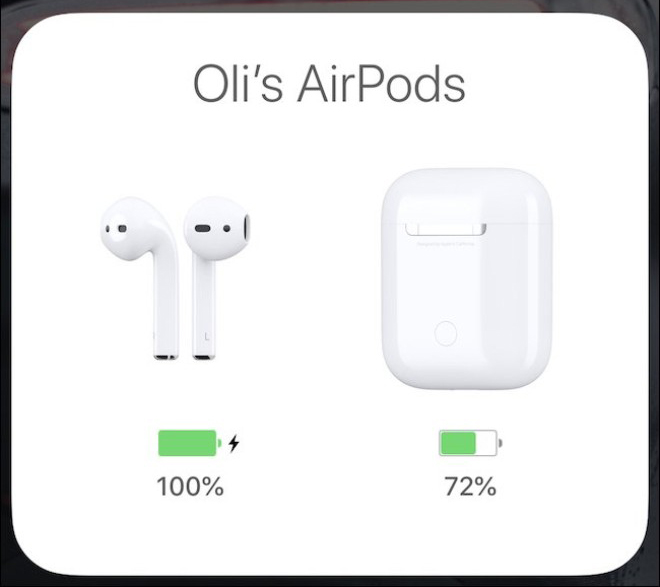
AirPods có thể tự động cập nhật khi đáp ứng các điều kiện cần thiết
|
Đó là tất cả những gì cần thiết để đảm bảo AirPods của bạn tự động xử lý mọi cập nhật firmware. Điều này sẽ xảy ra mà bạn không nhận ra khi đang sạc.
Tuy nhiên, đôi khi bạn có thể muốn cập nhật thủ công. Lúc này, điều trước tiên cần đảm bảo là kiểm tra phiên bản firmware nào mà AirPods đang chạy.
Kiểm tra firmware đang chạy
Đặt AirPods trong hộp sạc, sau đó hãy mở nắp gần iPhone. Loại bỏ chỉ báo pin trên màn hình xuất hiện và sau đó mở ứng dụng Settings trên iPhone.
- Bên trong ứng dụng Settings, chạm vào nút General General.

Chạm vào General trong màn hình trên iPhone đang kết nối với AirPods
|
- Tiếp theo, hãy nhấn vào About.
- Cuộn xuống phía dưới màn hình và bạn sẽ thấy AirPods của mình được liệt kê. Chạm vào nó.

Chi tiết phiên bản firmware mà AirPods đang sử dụng
|
- Màn hình này sẽ hiển thị cho bạn phiên bản firmware hiện tại được cài đặt trên AirPods của bạn.
Bắt buộc cập nhật firmware
Nếu thấy rằng phiên bản mới của firmware trên AirPods đã có sẵn nhưng chưa được cài đặt, bạn có thể thử buộc AirPods cập nhật firmware cho nó.
Để làm như vậy, hãy đặt AirPods vào hộp sạc của nó, bắt đầu sạc vỏ và đặt nó gần iPhone của bạn. Tiếp theo, mở nắp và sau đó thoát khỏi màn hình pin trên màn hình hiển thị.
Đó là tất cả những gì cần thiết. Bạn có thể không phải kết nối hộp sạc AirPods với nguồn điện nếu có đủ pin. Tuy nhiên, việc sạc sẽ đảm bảo AirPods của bạn thử cập nhật và không trì hoãn cập nhật.
Bạn sẽ không thấy bất cứ điều gì trên màn hình khi quá trình cập nhật diễn ra. Do đó, hãy để AirPods của bạn trong vài phút và sau đó làm theo quy trình thứ hai để kiểm tra firmware hiện tại.





Bình luận (0)